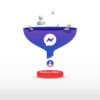วิธียิงแอด Facebook Ads น่าจะเป็นเรื่องที่ผู้ประกอบการ เจ้าของธุรกิจ นักการตลาด ตลอดจนพ่อค้าแม่ขายในโลกออนไลน์อยากรู้และอยากที่จะเริ่มต้นศึกษา เพราะ Facebook Ads เปรียบเสมือนประตูที่ทำให้คนเข้าหาสินค้าและบริการได้มาก มีโอกาสพบเจอ ผ่านตา ไปจนถึงขั้นซื้อสินค้าได้
แต่สำหรับมือใหม่ที่ยังไม่เคยลองทำอาจจะรู้สึกไม่กล้าที่จะเริ่มต้นลงเงินในการซื้อโฆษณา และอาจเกิดความไม่มั่นใจว่า แอดที่กำลังทำอยู่ คุณทำการตั้งค่าต่างๆ ถูกต้องหรือไม่? และมีอะไรที่ต้องคำนึงถึงก่อนการยิงแอดบ้าง?
บทความนี้เราจึงจะมา สอนลงโฆษณา Facebook 2022 แบบ Step by Step ให้คนเริ่มต้นทำ Facebook Ads สามารถลงมือทำตามได้ง่ายๆ ใครไม่รู้ว่าจะเริ่มต้นยิง Facebook Ads ลองเปิด Account ของคุณขึ้นมาแล้วทำตามไปพร้อมๆ กันได้เลยค่ะ 🙂
Shifu แนะนำ
นอกจากการลงโฆษณาแล้ว Shifu ยังมีเทคนิคโปรโมตเพจเจ๋งๆ ที่จะช่วยเพิ่มยอดติดตามเพจของคุณโตแบบก้าวกระโดด สนใจดูที่
ยาวไปอยากเลือกอ่าน
4 เรื่องที่ต้องรู้ก่อนเริ่มต้นยิงแอด ลงโฆษณา Facebook Ads
ก่อนที่เราจะสอนลงโฆษณา Facebook Ads เราอยากให้คุณทำความเข้าใจเกี่ยวกับ 4 เรื่องเหล่านี้ก่อนลงมือทำ
จะยิงแอดต้องยิงผ่าน Facebook Fanpage เท่านั้น
การลงโฆษณา Facebook เราจะทำได้ก็ต่อเมื่อเราทำการเปิด Facebook Fanpage เท่านั้น การลงโพสต์ใน Facebook ส่วนตัวเพื่อโปรโมตสินค้าจะไม่สามารถนำโพสต์นั้นมายิงโฆษณาได้ ดังนั้น ใครที่ยังไม่มี Facebook Fanpage แนะนำให้ดูวิธีสร้างต่อได้เลยที่ วิธีสร้างเพจ Facebook ทำได้อย่างไร บอกครบทุกขั้นตอน
Boost Post ≠ Facebook Ads
การกดปุ่ม Boot Post และการยิงโฆษณาผ่าน Facebook Ads นั้นมีความต่างกันทั้งในแง่ของการใช้งานที่การ Boot Post ดีในด้านความง่าย แต่อาจจะตั้งค่ากลุ่มเป้าหมายและ Goal ได้ไม่ละเอียดเท่าการลงโฆษณา Facebook Ads และประสิทธิภาพของการปรับแต่งโฆษณาที่เห็นได้ชัดเจนว่า การลงโฆษณา Facebook Ads ทำได้มากกว่า เพียงแต่มีความคล้ายกันในด้านการแสดงผลจากการซื้อโฆษณาเท่านั้นเอง
อย่าใช้โทรศัพท์มือถือในการบริหารและลงโฆษณา Facebook
เพราะฟังก์ชันในการลงโฆษณาบนโทรศัพท์มีไม่ครบเหมือนกับการยิงผ่าน Facebook Ads Manager บนคอมพิวเตอร์ ซึ่งอาจส่งผลถึงความแม่นยำ ค่าใช้จ่าย และ Goal ที่ตั้งไว้ได้
ชิ้นงานที่ใช้ทำโฆษณาของ Facebook Ads = โพสต์บนเพจ
การลงโฆษณา Facebook ไม่จำเป็นต้องโพสต์ลงบนเพจก่อนทุกครั้ง แต่เราสามารถสร้างชิ้นงานโฆษณาที่ลอยๆ อยู่ในระบบ Facebook Ads ได้ (เราเรียกกันว่า Unpublished Post หรือ Ad Post) ซึ่งตัว Ad Post จะสร้างและนำไปใช้งานได้หลากหลายกว่า
ขั้นตอนวิธีการยิงแอด ลงโฆษณา Facebook Ads ให้ปัง มีอะไรบ้าง?
วิธีการยิงแอด Facebook ให้ได้ผล จะแบ่งออกเป็น 5 ขั้นตอนหลักๆ ดังนี้
- สร้าง Account
- เข้าสู่หน้า Overview
- สร้าง Campaign
- สร้าง Ad sets
- สร้าง Ads
โดยโครงสร้างที่ว่านี้ประกอบด้วยชั้น (Layer) ทั้งหมด 3 ชั้น คือ แคมเปญ (Campaign) ชุดโฆษณา (Ad Set) โฆษณา (Ad) ในแต่ละชั้นจะมีค่าสำคัญที่ต้องตั้งค่าแตกต่างกันไป ช่วยทำให้เรารู้ว่าในแต่ละชั้นเราจะต้องทำอะไรก่อน-หลัง เพื่อให้ Ads ออกมาสมบูรณ์เท่าที่ผู้ใช้โฆษณาต้องการและไม่ข้ามขั้นตอนหรือลืมอะไรไป
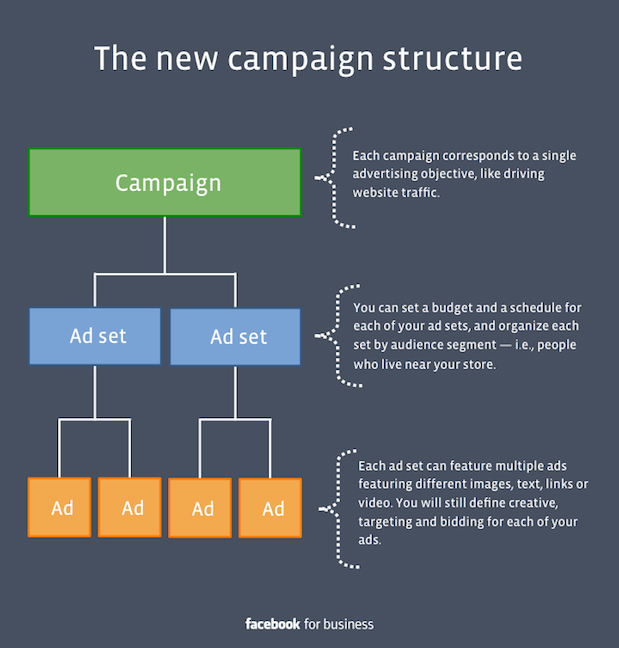
นอกจากนี้การตั้งค่า Ads ตาม Campaign Structure ยังช่วยให้คนที่ลงโฆษณาสามารถกำหนดงบประมาณในการลงโฆษณาและตั้งเวลาในการลงได้สะดวกขึ้น แบ่งสัดส่วนของกลุ่มเป้าหมายได้ง่าย และแสดงการวัดผลในการลงโฆษณาแยกให้เห็นกันอย่างชัดเจนไม่ปนกัน
ซึ่งรายละเอียดเรื่อง Campaign Structure นี้ คุณสามารถอ่านประโยชน์และทำความเข้าใจเพิ่มเติมได้จากการอ่านบทความ Campaign Structure โครงสร้างโฆษณาที่ต้องรู้ลึกรู้จริงก่อนทำ Facebook Ads ค่ะ
 hbspt.cta.load(3944609, ‘0214bd8e-55ba-43f9-88b0-8e015755f97c', {“region”:”na1″});
hbspt.cta.load(3944609, ‘0214bd8e-55ba-43f9-88b0-8e015755f97c', {“region”:”na1″});
1. สร้าง Account
ก่อนอื่นเลยคุณจำเป็นจะต้องสมัคร Facebook Ads Manager เพื่อที่จะใช้เครื่องมือนี้ในการสร้าง ปรับปรุง จัดการ และวิเคราะห์ผลลัพธ์การยิงโฆษณา Facebook Ads
2. เข้าสู่หน้า Overview
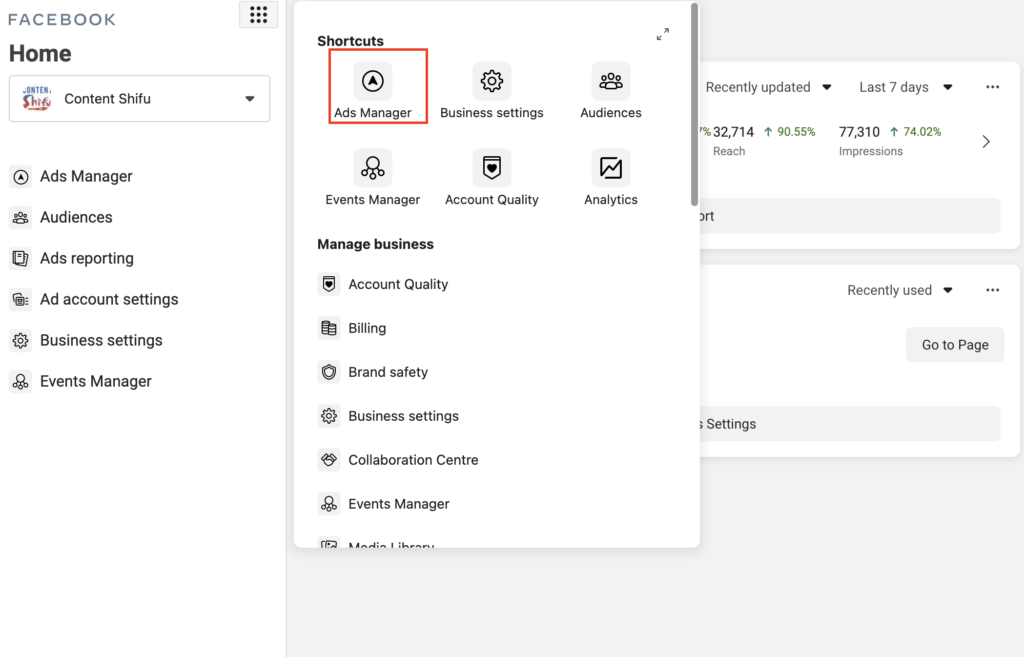
หลังจากสมัครเข้าใช้งาน Facebook Ads Manager ตามขั้นตอนทั้งหมดแล้วจะถูกพาเข้าสู่หน้า Overview หากต้องการยิงโฆษณา Facebook Ads ให้คลิกเลือกที่ Business Tools (จุด 9 จุดฝั่งซ้ายมือ) และคลิกที่ Ad Manager เพื่อเข้าสู่หน้าของการสร้างแคมเปญ Ads ต่อไป
3. สร้าง Campaign
ขั้นที่ 1 เริ่มต้นสร้าง Campaign
เมื่อคลิกเข้ามาแล้วจะเจอกับหน้าต่างภาพรวมในลักษณะ Table สำหรับใครที่ยังไม่เคยรันแคมเปญโฆษณาจะยังไม่มีผลลัพธ์ใดๆ ปรากฏ แต่จะมีแถบเมนูด้านบนเรียงลำดับจาก Campaign > Ad sets > Ads
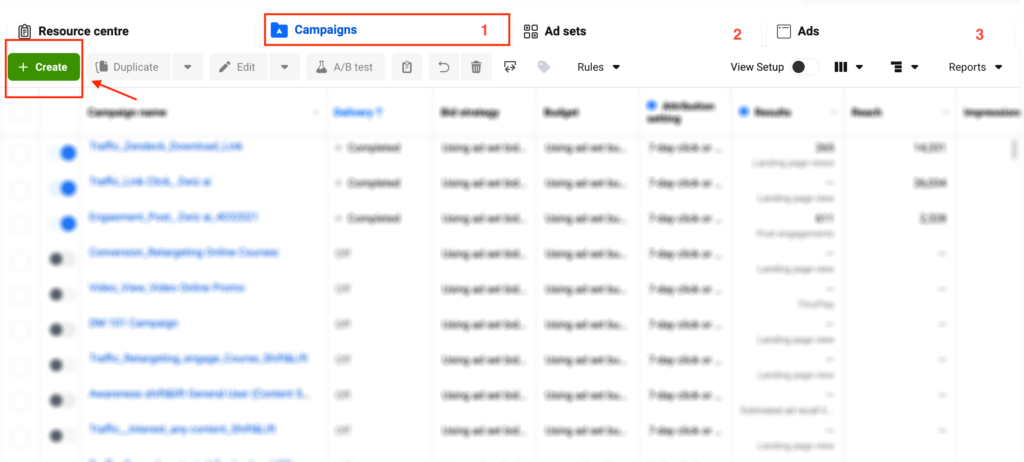
โดยที่เมนู Campaign จะเป็นเหมือนร่มใหญ่ที่ครอบ Ad sets และ Ads เอาไว้ ซึ่งเราสามารถจัดการแคมเปญต่างๆ และดูผลลัพธ์แบบภาพรวมได้ทั้งหมดในหน้านี้ เช่น
- Create Campaign: สร้างแคมเปญโฆษณา Facebook Ads ใหม่
- Duplicate: สร้างแคมเปญโฆษณาเดิมซ้ำ
- Edit: ปรับแต่งแคมเปญ เช่น ปรับแต่งชื่อแคมเปญ, เริ่มต้นทำ AB Test, กำหนดลิมิตการใช้เงินโฆษณา
- A/B Test: สร้างการทดสอบ A/B Test ของโฆษณาได้
ฯลฯ
สำหรับใครที่เริ่มต้นทำ Facebook Ads เป็นครั้งแรกให้เริ่มต้นโดยการกด ‘Create’ ด้านซ้ายมือได้เลยค่ะ
ขั้นที่ 2 เลือก Campaign Objective
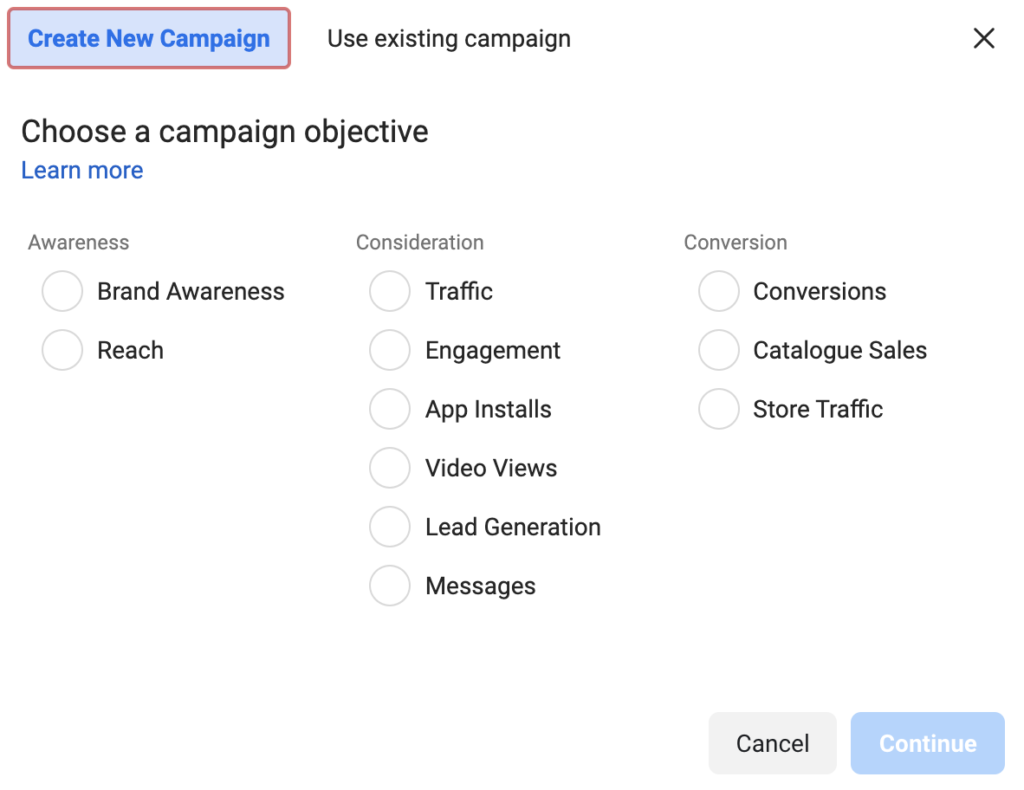
ต่อมาคุณจะต้องทำการเลือก Campaign Objective ให้ตรงกับผลลัพธ์ที่คุณต้องการจากการยิง Ads ซึ่งจะแบ่งออกเป็น 3 กลุ่มหลักๆ คือ
- Awareness: มุ่งเน้นการสร้างแบรนด์ให้เป็นที่รู้จัก โดยผลลัพธ์ที่ได้อาจจะเป็นการกดไลก์ แชร์ คอมเมนต์ หรือการเข้าถึงในวงกว้าง ซึ่งแบ่งออกเป็น…
- Brand Awareness > เป็นการสร้างการรับรู้ให้กับแบรนด์ เพื่อเข้าถึงกลุ่มเป้าหมายที่มีแนวโน้มสนใจในโฆษณา Facebook Ads เพื่อเพิ่มการรับรู้แบรนด์และจดจำให้มากขึ้น
- Reach > เป็นการเน้นการแสดงผลโฆษณาให้คนเห็นได้มากที่สุด และเลือกความถี่ในการเห็นซ้ำๆ บ่อยๆ ได้จากการกำหนด Frequency Capping ในการโฆษณา
- Consideration: มุ่งเน้นไปที่การให้กลุ่มเป้าหมายมีปฏิสัมพันธ์ด้วย แบ่งออกเป็น…
- Traffic > เพิ่มจำนวนผู้เข้าชมเว็บไซต์จากทั้งในและนอก Facebook โดยมีตัวชี้วัดเป็น จำนวนการเข้าชม (Landing Page Views) และจำนวนการคลิกลิงก์ (Link Clicks)
- Engagement > เพิ่มการเห็นและนำส่งโฆษณาไปยังกลุ่มเป้าหมายที่ชอบมีปฏิสัมพันธ์กับโพสต์เป็นลำดับต้นๆ โดยผลลัพธ์มักจะได้เป็นการกดไลก์ แชร์ คอมเมนต์ ฯลฯ
- App Installs > เพิ่มโอกาสให้คนดาวน์โหลดหรือซื้อแอปพลิเคชัน (จะแสดงผลบนโทรศัพท์เท่านั้น)
- Video Views > เพิ่มจำนวนการรับชมวิดีโอ ให้กลุ่มเป้าหมายคุ้นเคยกับแบรนด์หรือสินค้าด้วยเนื้อหาที่น่าสนใจ
- Lead Generation > เพิ่มจำนวนลูกค้า ด้วยการเก็บข้อมูลลูกค้าในรูปของแบบฟอร์ม โดยคุณสามารถใช้รายชื่อลูกค้าเหล่านี้มาทำ CRM ย้อนหลังได้อีกด้วย
- Messages > เพิ่มโอกาสในการที่กลุ่มเป้าหมายจะส่งข้อความกลับมาหาคุณ เหมาะสำหรับกลุ่มพ่อค้า แม่ค้าออนไลน์ หรือธุรกิจอยากปิดการขายบน Facebook Messager เป็นหลัก
- Conversion: มุ่งเน้นไปที่การสร้างยอดขายให้กับธุรกิจ แบ่งออกเป็น…
- Conversions > เข้าหากลุ่มเป้าหมายที่มีโอกาสจะทำ Action บางอย่างที่เราอยากได้ เช่น ซื้อสินค้าในเว็บไซต์, ลงทะเบียนรับข่าวสาร ฯลฯ เพื่อนำไปสู่ยอด Conversion ที่คุณต้องการ แต่การทำโฆษณาวัตถุประสงค์นี้จำเป็นต้องมีการติดตั้ง Facebook Pixel เสียก่อน ซึ่งคุณสามารถดูวิธีการติดตั้งได้ที่ ????วิธีการติดตั้งและใช้งาน Facebook Pixel
- Catalogue Sales > หากคุณขายสินค้าที่หลากหลายแบบ E-commerce สามารถใช้ Objective นี้ในการสร้างแอดหน้าตาคล้ายกับแคตตาล็อกได้เลย
- Store Traffic > เป็น Objective ที่ช่วยแสดงตำแหน่งที่ตั้งของร้าน เพื่อโปรโมทธุรกิจกับคนที่อยู่ใกล้เคียงได้ตามที่กำหนด
ขั้นที่ 3 ใส่ Campaign Detail
เมื่อเลือก Objective เสร็จก็จะเข้าสู่หน้าการตั้งค่าเพิ่มเติม โดยคุณสามารถใส่รายละเอียดอื่นๆ ที่เกี่ยวกับแคมเปญได้ในขั้นนี้
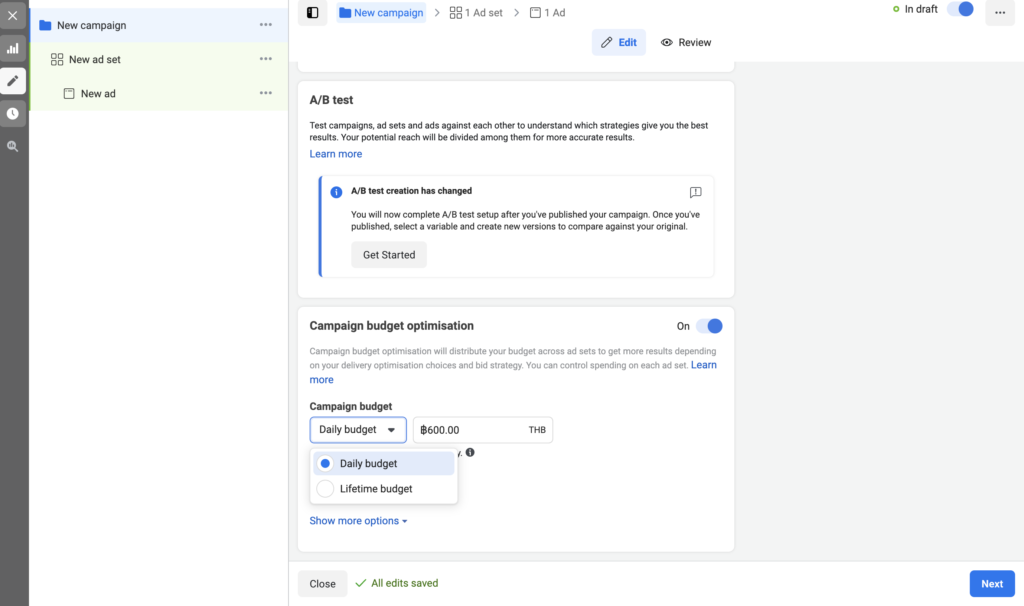
ใส่รายละเอียดของแคมเปญ ได้แก่
- ชื่อแคมเปญ
- การทำ A/B Test โดยสามารถเลือกได้ว่าจะทำ A/B Testing หรือไม่
- การกำหนด Budget ที่จะใช้ในแคมเปญนี้ โดยจะเลือกได้ว่าจะจ่ายเป็นรายวัน (Daily Budget) หรือตั้งงบลงโฆษณาแบบตลอดอายุ (Lifetime Budget) ซึ่งจะเป็นการใช้งบจนกว่าจะหมดตลอดทั้งแคมเปญ
ส่วนความแตกต่างของการใช้งบใน 2 ขั้นนี้คือ…
ถ้าคุณกำหนดงบประมาณในระดับแคมเปญ Budget งบก้อนนี้ก็จะถูกเฉลี่ยและใช้งานโดย Ad sets ที่อยู่ภายใต้แคมเปญนี้ทั้งหมด แต่ถ้าอยากแบ่งการใช้ Budget ในแต่ละ Ad sets ภายใต้แคมเปญเดียวกัน เพื่อแยกงบประมาณที่ใช้ในแต่ละกลุ่มเป้าหมายแต่ละกลุ่มตามที่วางแผนเอาไว้ แนะนำให้กำหนด Budget ในขั้น Ad sets แทนค่ะ
4. สร้าง Ad sets
เข้าสู่ขั้นตอนสำคัญของการลงโฆษณา Facebook Ads กับการสร้าง Ad sets ซึ่งเป็นขั้นตอนของการกำหนดกลุ่มเป้าหมาย ยิ่งถ้าคุณกำหนดได้ละเอียดและตรงกับความสนใจของเขาจริงๆ มากเท่าไหร่ ก็จะยิ่งช่วยให้ Ads มี Performance ที่ดีขึ้นตามไปด้วย
วิธีการตั้งค่าต่างๆ จะมีรายละเอียดอะไรที่คุณต้องรู้บ้าง ตามไปดูพร้อมกันเลยค่ะ
ขั้นที่ 1 ตั้งชื่อ Ad sets ตั้งค่า Budget และเวลาที่ต้องการรันแคมเปญ
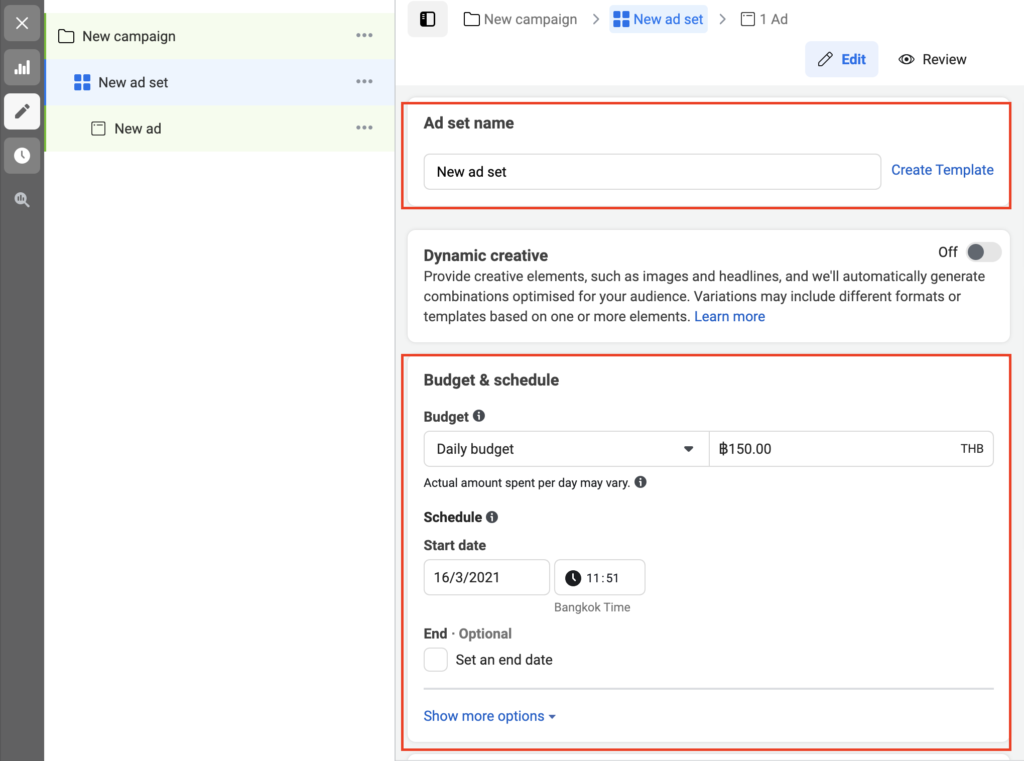
ขั้นตอนนี้คือการกำหนดชื่อของ Ad sets และถ้าหากคุณไม่ได้ตั้งค่า Budget ในระดับแคมเปญไว้ คุณสามารถตั้งค่า Budget แยกตาม Ad sets ได้ที่นี่ค่ะ
นอกจากนี้ คุณยังต้องกำหนดวันและเวลาที่ต้องการ Publsih แคมเปญและวัน-เวลาที่ต้องการสิ้นสุดแคมเปญนี้เอาไว้ด้วย
ขั้นที่ 2 กำหนดกลุ่มเป้าหมาย
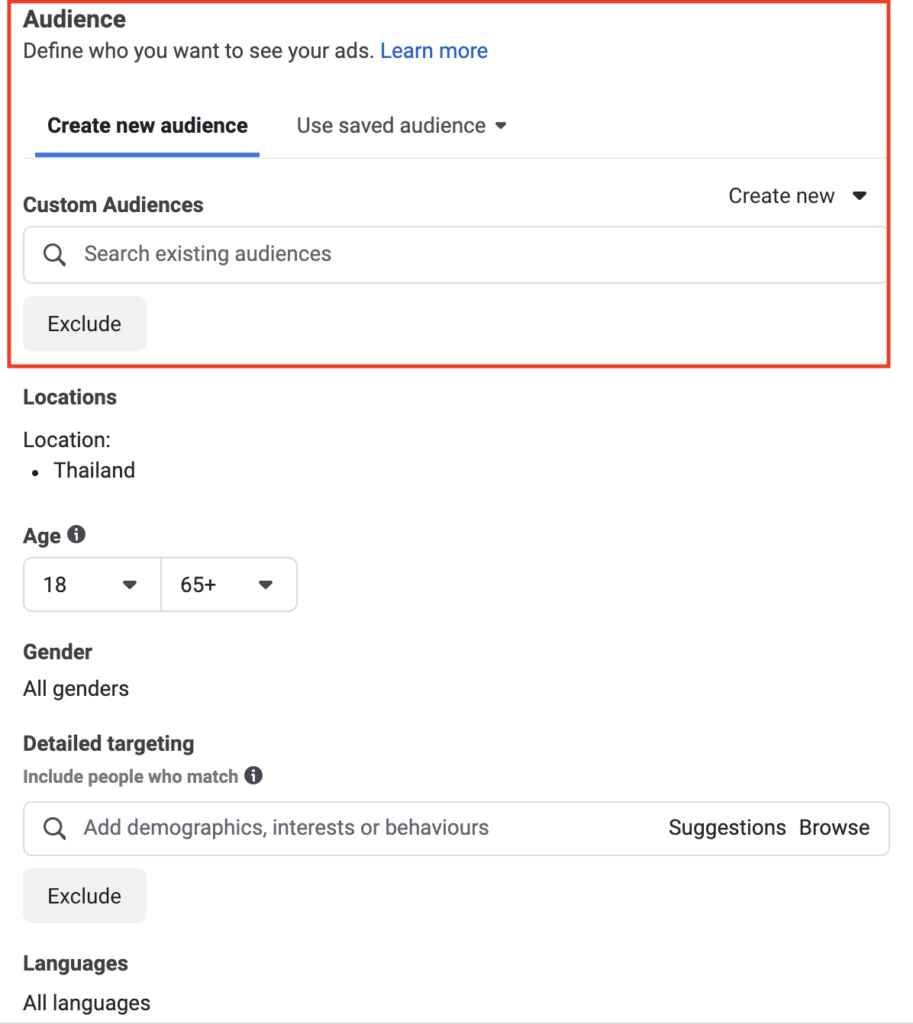
คุณสามารถเลือกกำหนดกลุ่มเป้าหมายได้จากการสร้าง New Audience ซึ่งจะแบ่งเป็น…
- Custom Audiences (กลุ่มเป้าหมายที่กำหนดเอง) ซึ่งเป็นกลุ่มเป้าหมายที่สร้างขึ้นมาได้โดยใช้ข้อมูลจากธุรกิจเราโดยตรงทั้งที่อยู่ในระบบ Facebook (On-Facebook) หรือข้อมูลที่อยู่นอกระบบ Facebook (Off-Facebook) โดยคุณสามารถดูมีวิธีการสร้าง Custom Audiences ได้ ที่นี่
- Lookalike Audiences (กลุ่มเป้าหมายที่คล้ายกัน) โดยจะเป็นกลุ่มเป้าหมายที่ใช้หากลุ่มลูกค้าใหม่ๆ ที่มีความคล้ายคลึงกับกลุ่มลูกค้าเดิมของเรา
แต่ถ้าหากคุณยังไม่มีข้อมูลฐานลูกค้ามากพอที่จะทำ Custom และ Lookalike Audience คุณสามารถเริ่มต้นด้วยการใช้ Saved Audience โดยการกำหนด ความสนใจ พฤติกรรม ข้อมูลประชากร ตามตัวเลือกที่ระบบโฆษณาบน Facebook มีให้
นอกจากนี้คุณยังสามารถตั้งค่า Location ของกลุ่มเป้าหมายได้ว่าอยู่ที่ไหน รวมถึงกำหนด Demographic อย่าง อายุ เพศ ความสนใจ และพฤติกรรมเฉพาะของกลุ่มเป้าหมายที่เราต้องการจะส่งโฆษณาไปถึงได้อีกด้วย
ขั้นที่ 3 กำหนดพื้นที่การโฆษณา
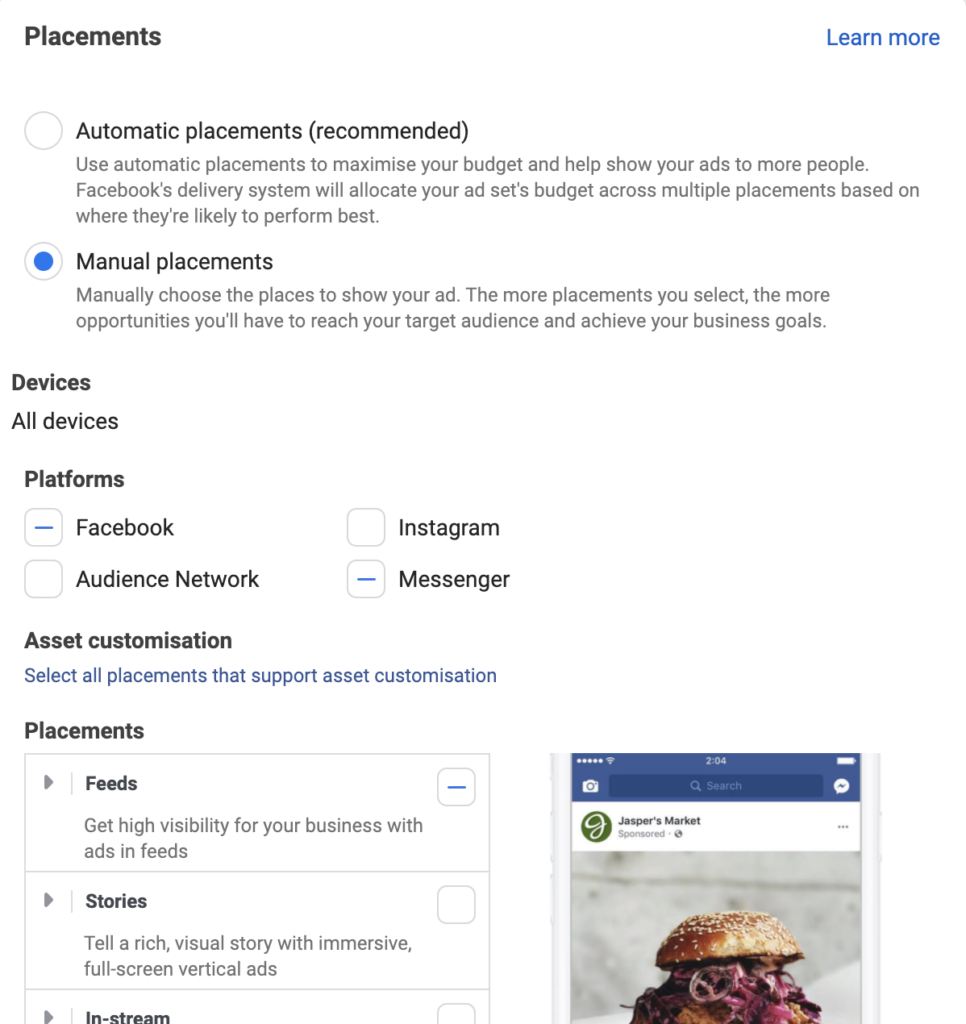
คุณสามารถเลือก Placement ที่โฆษณาจะไปปรากฏบน Platform ต่างๆ ได้ เช่น Facebook, Instagram, Messenger รวมถึงเลือก Device ว่าจะให้แสดงโฆษณานี้เฉพาะการใช้งานผ่านคอมพิวเตอร์หรือบนโทรศัพท์ก็ได้อีกเหมือนกัน
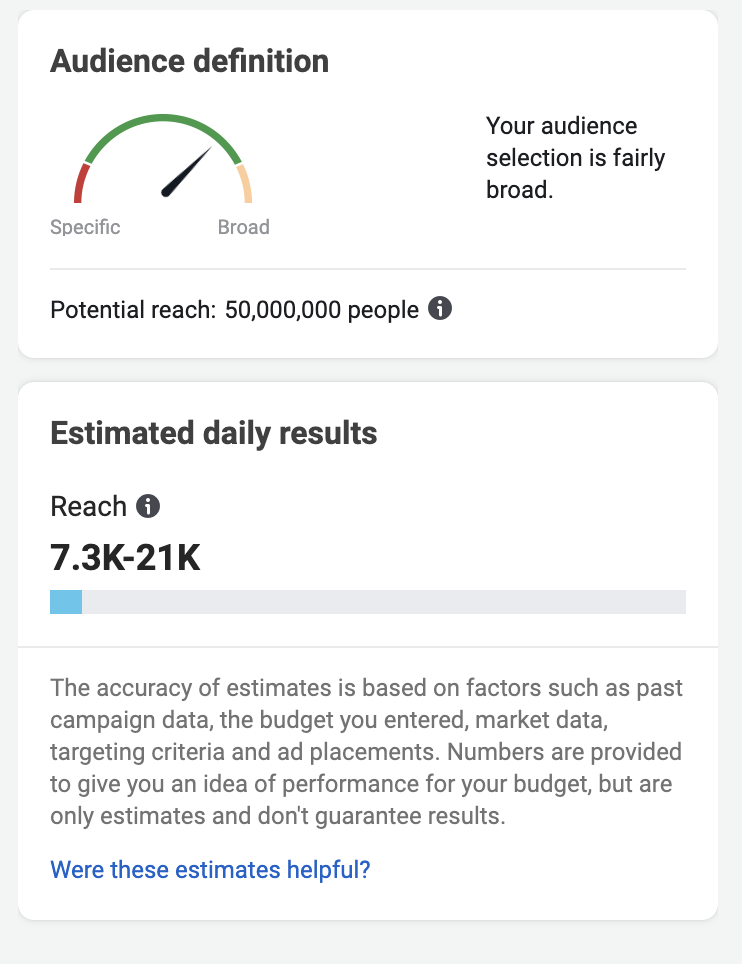
สำหรับคนที่เริ่มต้นยิง Facebook Ads ต้องอย่าลืมดู Audience Definition ประกอบกับการกำหนดกลุ่มเป้าหมายด้วยว่า อยู่ในขนาดที่พอดีหรือไม่
ถ้าหากอยู่ในเกณฑ์สีเขียว หมายถึง กลุ่มเป้าหมายมีขนาดกำลังพอดี
สีเหลือง หมายถึง กลุ่มเป้าหมายกว้างเกินไป ทำให้โฆษณาอาจเข้าไม่ถึงกลุ่มลูกค้าที่มุ่งหวัง
สีแดง หมายถึง กลุ่มเป้าหมายแคบไป อาจทำให้การหากลุ่มเป้าหมายที่จะทำการโฆษณาทำได้ยากขึ้น
ซึ่งคุณจะดูตัวเลขสรุปยอดคนที่สามารถเข้าถึงได้จาก Potential Reach ว่ามากหรือน้อยเกินไป ถ้าหากมากเกินไปก็ควรจะกำหนดกลุ่มเป้าหมายหรือเพิ่มความสนใจให้แคบลง
5. สร้าง Ads
สุดท้ายจะเป็นเรื่องของการสร้างแอด โดยขั้นนี้จะเป็นการกำหนดรูปแบบโฆษณาของคุณว่าจะออกมาเป็นรูปแบบไหน ซึ่งสามารถแบ่งขั้นตอนออกเป็น 5 ขั้นตอน ดังนี้
ขั้นที่ 1 ตั้งชื่อและเลือกกำหนดรูปแบบของโฆษณา Facebook Ads
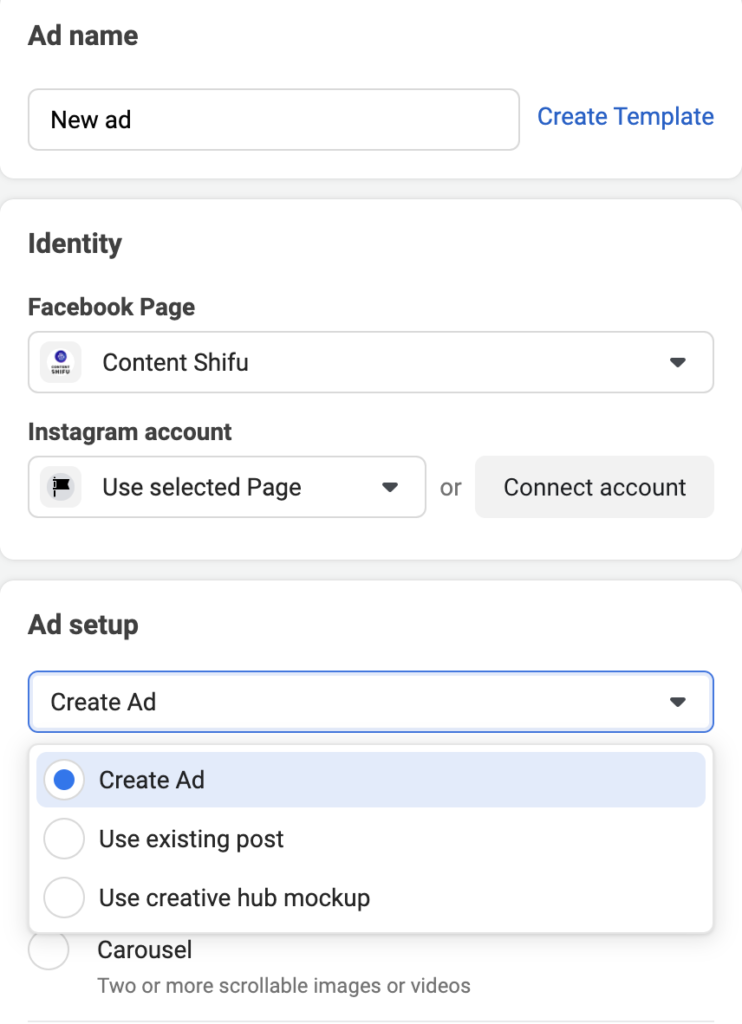
เริ่มแรกเลยให้คุณตั้งชื่อ Ads ให้เรียบร้อย หลังจากนั้นให้ลงมาที่ Ad setup และกำหนดรูปแบบโฆษณาว่าจะเลือกเป็น Ads ที่สร้างใหม่ (Create Ad) เลือกใช้ของเดิมที่เป็นโพสต์บน Facebook Fanpage หรือเป็น Ads ที่เคยทำและเคยใช้งานมาก่อนแล้ว (Use existing post) หรือจะเลือกใช้แบบจำลองของสินค้าแทนรูปภาพจริงในการลงโฆษณาก็ได้เช่นกัน (Use creative hub mockup)
ขั้นที่ 2 เลือก Format ของ Ads ที่จะใช้
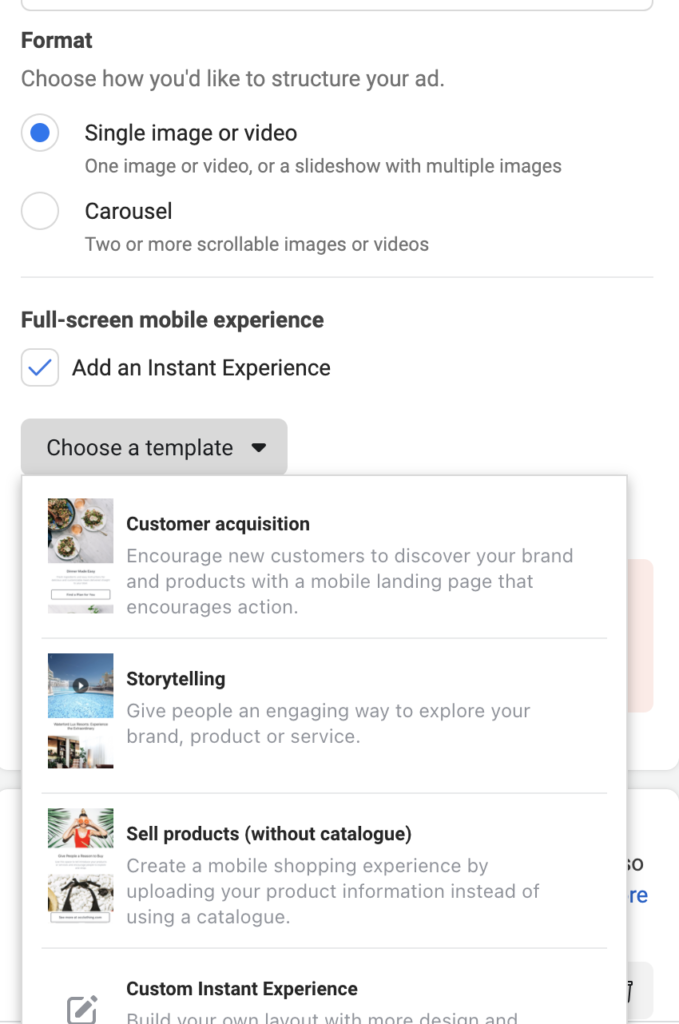
หากคุณเลือกการสร้างแอดใหม่ คุณสามารถเลือก Format ที่จะไปแสดงผลเป็นรูปแบบโพสต์ประเภทต่างๆ มากมาย ไม่ว่าจะเป็น…
- Image โฆษณาประเภทรูปภาพ ใช้ jpg หรือ png ในขนาด 1.91 : 1 ถึง 4 : 5
- Video โฆษณาประเภทวิดีโอ ใช้ได้เกือบทุกสกุลไฟล์ แต่จะมีการกำหนดความยาวว่าต้องไม่น้อยกว่า 1 วินาที สูงสุดไม่เกิน 240 นาที และมีสัดส่วน 9 : 16 ถึง 16 : 9
- Carousel โฆษณาในรูปแบบสไลด์ ใช้ได้ทั้งแบบรูปภาพและวิดีโอ โดยจะต้องมีจำนวนทั้งหมด 2 ภาพ หรือ 2 วิดีโอขึ้นไป ซึ่งการยิง Ads รูปแบบนี้จะต้องมี Landing page รองรับ
- Full-screen mobile Experience หรือการทำ Canvas Ads เป็นโฆษณาที่คุณสามารถนำเสนอสินค้าด้วยสื่อต่างๆ ทั้งรูปภาพ วิดีโอ ข้อความ รวมไปถึงการมีลิงค์เพื่อสั่งซื้อหรือสอบถามได้ในโพสต์เดียว
Shifu แนะนำ
การทำ Facebook Ads รูปประกอบโฆษณาที่สวยงามและขนาดสมส่วน สามารถช่วยดึงดูดผู้เห็นโฆษณา และเพิ่มปริมาณการคลิ๊กเข้าชมได้มาก โดยคุณสามารถดูขนาดรูป Facebook ทุกชนิด พร้อมเทคนิคการใช้งานภาพแต่ละชนิดที่ช่วยดึงดูดผู้พบเห็นได้ที่
ขั้นที่ 3 เขียนแคปชั่นและ Headline ให้ปัง
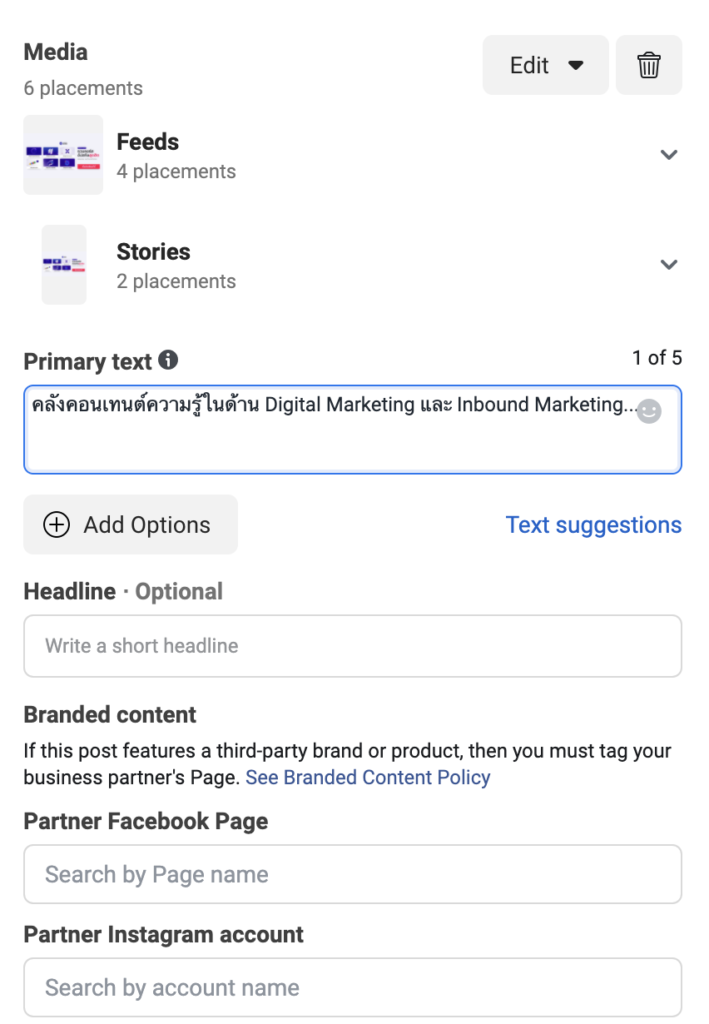
นอกจาก Format ที่ต้องดึงดูดเตะตาแล้ว เรื่องของ Headline และแคปชั่นเองก็เป็นปัจจัยสำคัญที่คุณต้องครีเอตไอเดียในการเล่าเรื่องของสินค้าและบริการที่ต้องการนำเสนอให้ออกมาโดนใจกลุ่มเป้าหมายให้ได้
ขั้นที่ 4 อย่าลืมเรื่องการ Tracking
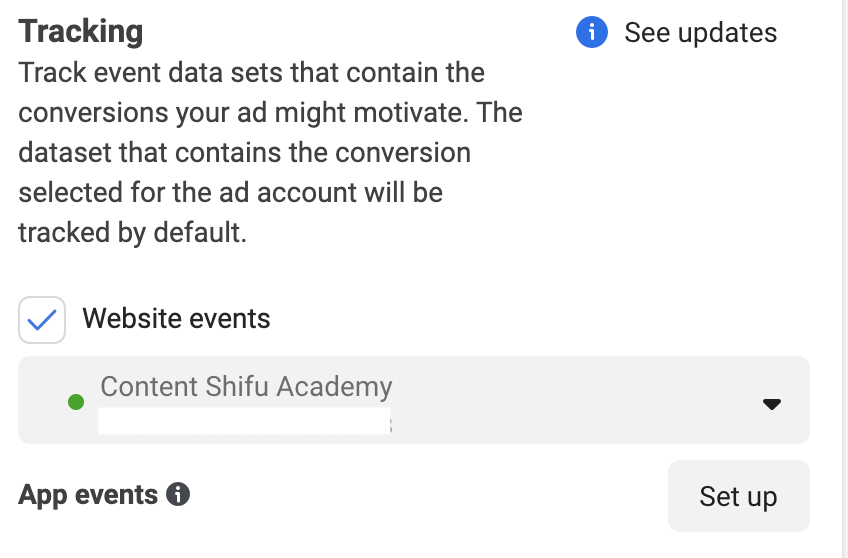
ขั้นตอนสุดท้ายก่อน Publish คือเรื่องของการ Tracking ผ่าน Facebook Pixel เพื่อดูพฤติกรรมของลูกค้าว่ามีผลลัพธ์มาจากโฆษณาที่เราส่งไปหรือไม่ หากติดตั้ง Facebook Pixel แล้วต้องอย่าลืมใส่ข้อมูลส่วนนี้ด้วยนะคะ
ขั้นที่ 5 กด Publish

หลังจากกด Publish แล้ว คุณจะเห็นว่าในช่อง Delivery สถานะจะขึ้นเป็น ‘In Review’ คือการรอตรวจสอบ หลังจากผ่านไปสักพักเมื่อ Facebook อนุญาตแล้วสถานะจะเปลี่ยนเป็น Active และเมื่อจบแคมเปญแล้วสถานะจะเปลี่ยนเป็น Completed เป็นขั้นสุดท้าย
ใครที่สนใจก็ลองไปตามอ่านและศึกษากันต่อได้เลยนะคะ 🙂
สรุป
การยิงแอด ลงโฆษณา Facebook เป็นอีกหนึ่งช่องทางที่ช่วยให้เราเข้าถึงเป้าหมายที่ต้องการได้แบบตรงจุดอีกวิธีหนึ่ง ซึ่งถ้าผู้ใช้งานสามารถบริหาร จัดการ และลงมือยิงแอดได้อย่างถูกต้องและมีประสิทธิภาพ รับรองเลยว่า Facebook Ads จะเป็นช่องทางคุณภาพที่ช่วยสร้างได้ทั้งการรับรู้ (Awareness), การตัดสินใจ (Consideration) และสามารถนำพาให้กลุ่มเป้าหมายกระทำบางอย่างในแบบที่เราต้องการ (Conversion) ในงบประมาณที่จ่ายไปแล้วคุ้มค่าอย่างแน่นอนค่ะ
ตาคุณแล้ว
คราวนี้ถึงตาคุณลองลงมือทำแล้วค่ะ เริ่มต้นอาจจะยากและใช้เวลาเรียนรู้สักหน่อย แต่ไม่ต้องกังวลไปนะคะ เพราะ Content Shifu มีบทความให้ความรู้ และคอร์สสอนลงโฆษณา Facebook ที่ช่วยคุณตั้งแต่เริ่มต้นจนลงมือทำเป็น ถ้าลองศึกษาแล้วมีอะไรอยากให้เราบอกหรือแนะนำเพิ่มเติมอีก ลองคอมเมนต์บอกกันได้เลยค่ะ ????
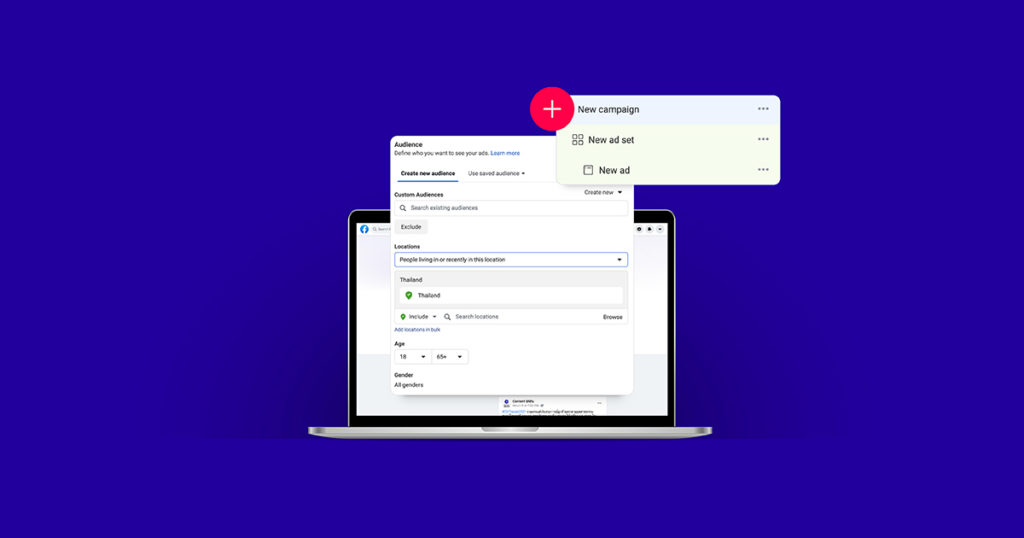
![Facebook Ads for Conversion [In-Class] - Batch 6](https://no-cache.hubspot.com/cta/default/3944609/ae6a4e75-da2f-41db-a183-035590ae8305.png)